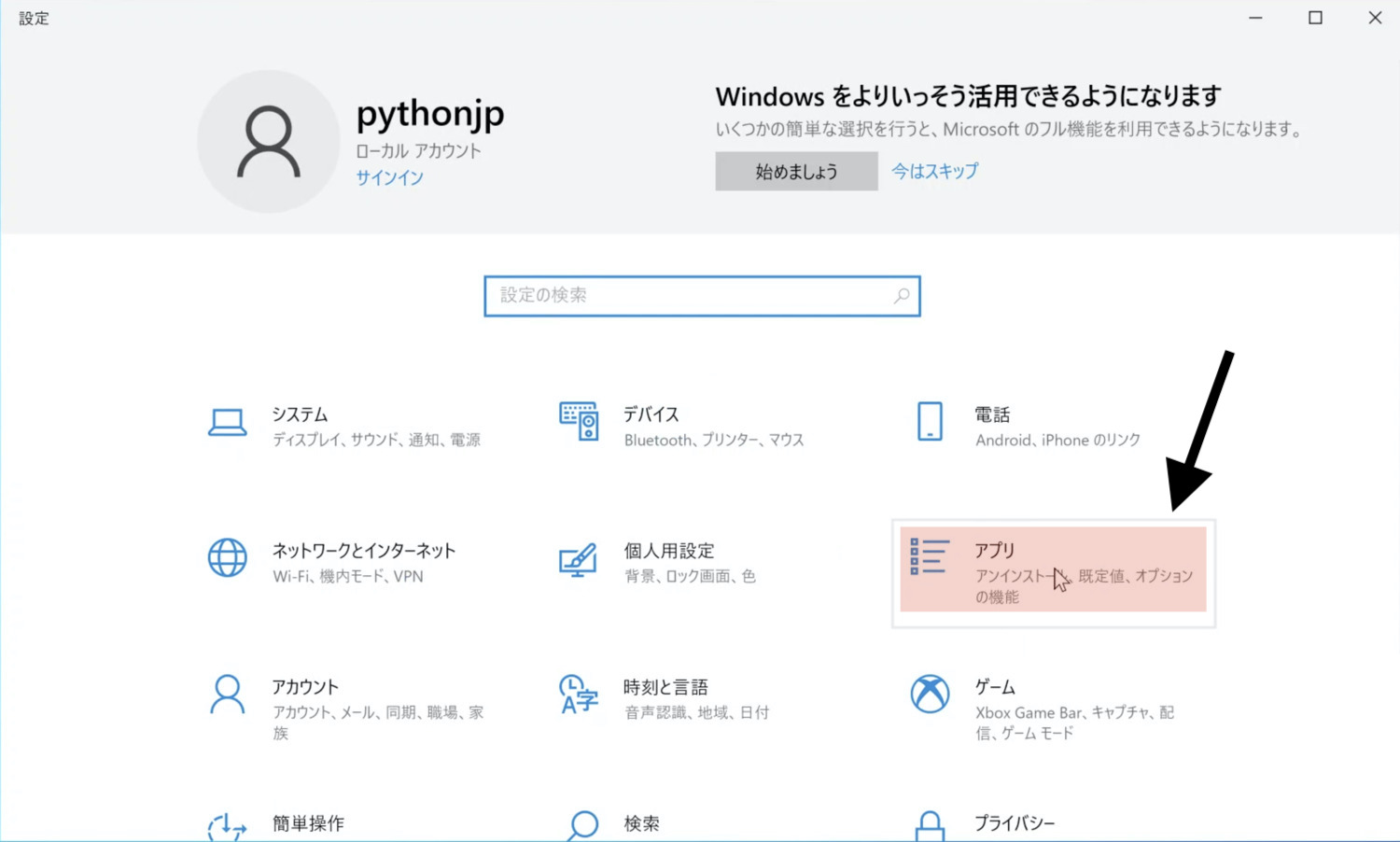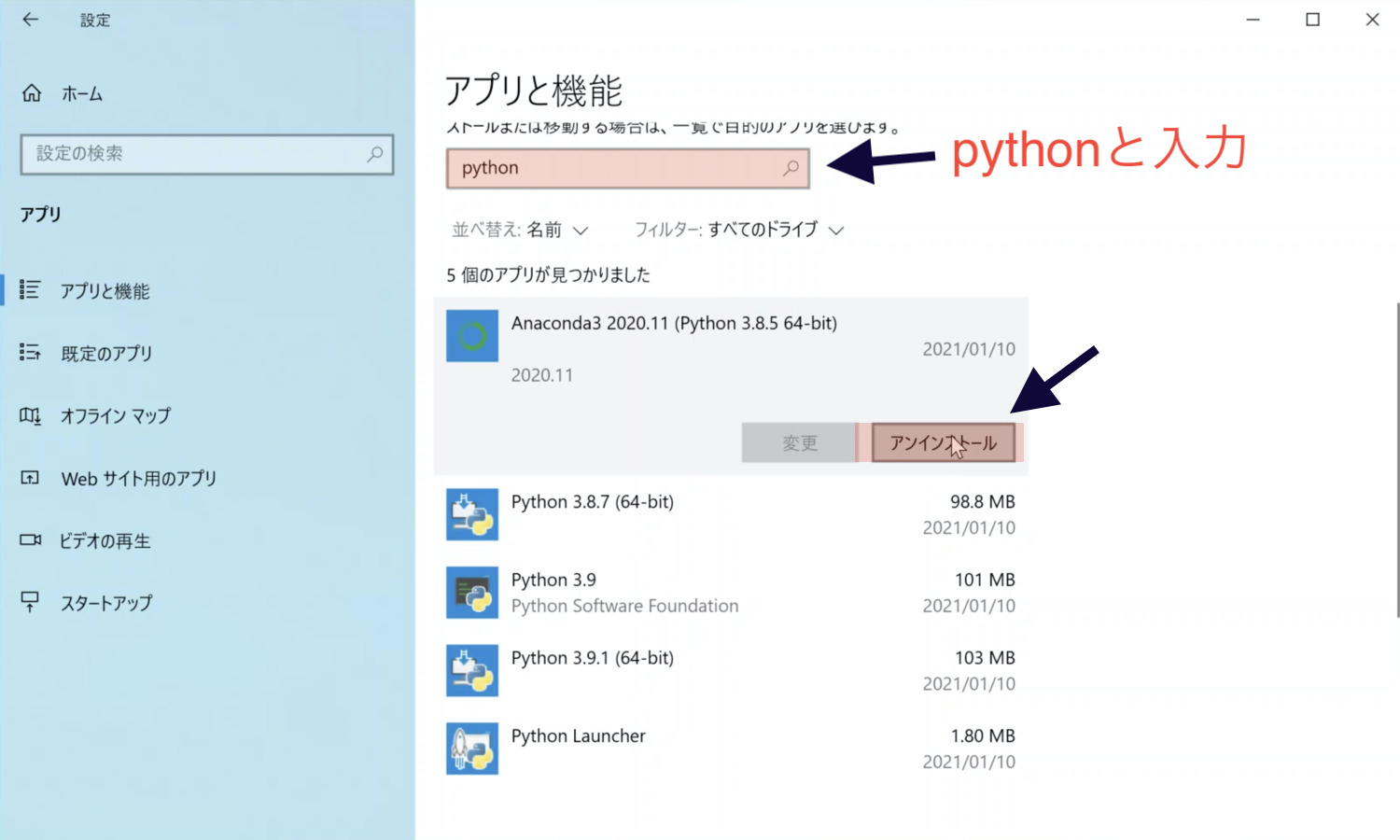皆さんの中には、このページを参照する前に、他のWebサイトを見たりYouTubeの動画を参考にして、Pythonの勉強をはじめたことのある方も多いのではないでしょうか。
そういった方々は、もうPytnonをパソコンにインストールしてしまっていると思います。そして、いろいろなWebサイトを参考にしているうちに、なんどもなんどもPythonをインストールしてしまっている方もよく見かけます。Anaconda というPythonの実行環境をインストールしている方も多いでしょう。
しかし、Pythonをインストールしてあるパソコンに追加してあたらしくPythonをインストールしてしまうと、使い方がすこし難しくなってしまうのです。パソコンをプログラミング用に使うためには覚えないといけないことがいくつかあり、最初のうちは避けたほうが無難です。
そこで、古いPythonやAnacondaをとっておく理由がなければ、新しくPythonをインストールする前に、まず現在インストールされているPythonをすべて削除(アンインストール)してしまいましょう。苦労して入れたPythonを消してしまうのに抵抗があるかも知れませんが、いさぎよく消しましょう。もし必要なら、もう一度入れ直せばよいだけです。時間は5分もかかりません。
Pythonをアンインストールしても、これまでに自分で書いたプログラムなどは削除されませんので、安心してください。
Pythonを削除(アンインストール)する手順¶
Anacondaをインストールしている場合、次の手順で設定を解除します。
スタートメニューの Anaconda(64-bit) → Anaconda Prompt (anaconda3) からコマンドプロンプトを開く
次のコマンドを実行します。
conda init --reverse
設定を削除せずにアンインストールした場合、コマンドプロンプトの実行でエラーが発生する場合があります。詳細は Anacondaのアンインストール を参照してください。
スタートメニューの 設定 をクリックし、設定画面で アプリ を開きます。
- このリストを検索 の欄に、
pythonと入力し、インストール済みのPythonを検索します。検索結果を一つずつ選択して、順番にアンインストールします。すべての Python と Anaconda を削除してください。